Το macOS Mojave μόλις κυκλοφόρησε, φέρνοντας κάθε είδους τακτοποιημένες νέες δυνατότητες στο επιτραπέζιο λειτουργικό σύστημα της Apple. Dark Mode, Δυναμική επιφάνεια εργασίας, Στοίβες και ένα φανταστικά επανασχεδιασμένο Finder είναι μερικά από τα κυριότερα σημεία.
Εάν σχεδιάζετε αναβάθμιση, θα πρέπει πρώτα να κάνετε μια μικρή προετοιμασία. Δείτε πώς μπορείτε να προετοιμαστείτε για τη γλυκιά, δωρεάν αναβάθμιση του macOS Mojave.
Θα τρέξει ο Mac σας macOS Mojave;
"Το macOS Mojave φέρνει μια σειρά από νέες δυνατότητες στο Mac, συμπεριλαμβανομένης της Dark Mode που μετατρέπει την επιφάνεια εργασίας με ένα δραματικό σκούρο χρώμα και μια νέα δυναμική επιφάνεια εργασίας με μια σειρά από εικόνες που αλλάζουν το χρόνο για να ταιριάζουν με την ώρα της ημέρας », δήλωσε η Apple ένα δελτίο τύπου που ανακοινώνει τη διάθεση του macOS. «Οι νέες δυνατότητες παραγωγικότητας όπως οι Stacks καθαρίζουν τους ακατάστατους επιτραπέζιους υπολογιστές οργανώνοντας αυτόματα αρχεία σε τακτοποιημένες ομάδες. Η εμπειρία Mac βελτιώνεται επίσης με την άφιξη γνωστών εφαρμογών iOS, συμπεριλαμβανομένων των Ειδήσεων, των Μετοχών, των φωνητικών σημειώσεων και Αρχική σελίδα και ένα επανασχεδιασμένο Mac App Store με πλούσιο συντακτικό περιεχόμενο που διευκολύνει την εύρεση των κατάλληλων εφαρμογών Mac πάντα."
Λοιπόν, πώς αποκτάτε όλες αυτές τις νέες δυνατότητες; Αρχικά, βεβαιωθείτε ότι ο Mac σας θα εκτελέσει το Mojave. Μπορείτε να διαβάσετε τα πάντα για τη συμβατότητα στη σελίδα μας υποστήριξη, αλλά εδώ είναι η λίστα των Mac που μπορούν να εκτελέσουν το νέο λειτουργικό σύστημα:
• MacBook (όλα τα μοντέλα)
• MacBook Air (μέσα 2012 ή νεότερο)
• MacBook Pro (μέσα 2012 ή νεότερο)
• Mac mini (τέλη 2012 ή νεότερο)
• iMac (τέλη 2012 ή νεότερο)
• iMac Pro (όλα τα μοντέλα)
• Mac Pro (Τέλη 2013, συν μέσα 2010 και μέσα 2012 με προτεινόμενη GPU με δυνατότητα μετάλλου)
Εάν ο Mac σας βρίσκεται σε αυτήν τη λίστα, είστε έτοιμοι.
Καθαρίστε το Mac σας
Φωτογραφία: Cult of Mac
Όπως με τις ενημερώσεις iOS, μπορείτε απλά να εκτελέσετε το πρόγραμμα εγκατάστασης, να φτιάξετε το αγαπημένο σας ποτό και να περιμένετε. Αλλά γιατί να μην αφιερώσετε χρόνο για να καθαρίσετε πρώτα τα πράγματα; Ρίξτε μια ματιά στο φάκελο "Εφαρμογές" για τυχόν εφαρμογές που δεν έχετε ανοίξει εδώ και καιρό και διαγράψτε τις. Εάν έχετε μια εφαρμογή όπως Φουντουκιά στο σύστημά σας, θα διαγράψει αυτόματα τα αρχεία υποστήριξης και προτιμήσεων που δημιουργούν οι εφαρμογές καθώς τα χρησιμοποιείτε. Or θα μπορούσατε να χρησιμοποιήσετε κάτι σαν Δίδυμοι για τον εντοπισμό και την εκκαθάριση διπλών αρχείων.
Μια εξαιρετική συμβουλή για την ανίχνευση διασταύρωσης είναι να ταξινομήσετε τα παράθυρά σας Finder κατά σειρά Ημερομηνία τελευταίου ανοίγματος, όπως φαίνεται στην παραπάνω εικόνα. Απλώς κάντε κλικ στο Ταξινόμηση κατά… κουμπί σε οποιοδήποτε παράθυρο Finder (το εικονίδιο εμφανίζει έξι μικροσκοπικά πλαίσια με ένα αναπτυσσόμενο βέλος δίπλα τους) και επιλέξτε την επιλογή. Όσο προχωράτε προς το τέλος αυτής της λίστας, τόσο περισσότερο έχει περάσει από τότε που ανοίξατε αυτήν την εφαρμογή, αρχείο ή φάκελο. Maybeσως υπάρχουν πράγματα που δεν χρειάζεστε πια.
Ένα πράγμα εσύ δεν πρέπει τακτοποιημένο είναι η επιφάνεια εργασίας. Σε τελική ανάλυση, εάν έχετε μια παρθένα επιφάνεια εργασίας, δεν θα παρατηρήσετε καν τη νέα λειτουργία Stacks όταν συγκεντρώνει το χάος των αρχείων σας σε κάποια σειρά.
Δημιουργήστε αντίγραφα ασφαλείας για το Mac σας
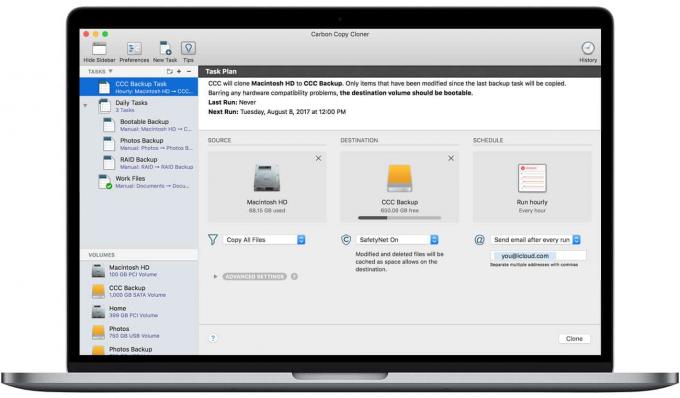
Φωτογραφία: Bombich
Αυτή είναι πάντα καλή συμβουλή, αλλά διπλά τόσο σε Mac. Το iOS δημιουργεί αντίγραφα ασφαλείας αυτόματα στο iCloud, αλλά στο Mac αφήνετε να φροντίζετε μόνοι σας. Το Time Machine, το ενσωματωμένο αντίγραφο ασφαλείας, είναι καλό. Αλλά κάτι σαν Carbon Copy Cloner είναι καλύτερο, επειδή μπορείτε να εκκινήσετε απευθείας από τη μονάδα εφεδρικού δίσκου εάν κάτι πάει στραβά και να ξεκινήσετε να λειτουργεί σε λίγα λεπτά. Φροντίστε να δοκιμάσετε το αντίγραφο ασφαλείας πριν συνεχίσετε.
Εγκαταστήστε το macOS Mojave στο Mac σας
Με το Mac σας καθαρό και εφεδρικό, είστε έτοιμοι για εγκατάσταση. Η διαδικασία είναι απλή. Απλώς ανοίξτε το App Store στο Mac σας, βρείτε το Mojave και κατεβάστε το όπως ακριβώς θα κάνατε με οποιαδήποτε άλλη εφαρμογή. Στη συνέχεια, ξεκινήστε το και ακολουθήστε τις οδηγίες εγκατάστασης.
Αυτό το νόστιμο ποτό που ανέφερα νωρίτερα; Τώρα ήρθε η ώρα να το κάνετε, γιατί αυτό μπορεί να πάρει λίγο χρόνο. Εν τω μεταξύ, μπορείτε να διαβάσετε το άλλο μας Mojave άρθρα εδώ, χαλαρή γνωρίζοντας ότι ο Mac σας σύντομα θα ξυπνήσει καθαρός και φρέσκος. Και αν κάτι πάει στραβά; Μην ανησυχείς! Έχετε αυτό το αντίγραφο ασφαλείας.
Ελέγξτε για ενημερώσεις εφαρμογής Mac
Τώρα ήρθε η ώρα να επιστρέψετε στο Mac App Store για να δείτε αν κάποιο από τα λογισμικά σας έχει ενημερωθεί για να χρησιμοποιεί νέες δυνατότητες Mojave. Probσως η μεγαλύτερη αλλαγή στις περισσότερες εφαρμογές θα είναι η υποστήριξη για Dark Mode, η οποία είναι ιδανική για του φωτογράφου (και πιθανώς ενοχλητικό για όλους τους άλλους, εκτός αν αγαπάτε πραγματικά το λευκό κείμενο σε μαύρο Ιστορικό). Οι εφαρμογές εκτός App Store, επίσης, ενδέχεται να διαθέτουν ενημερώσεις συμβατότητας macOS Mojave. Ορισμένα θα είναι αυτόματα, αλλά για άλλα θα πρέπει να τα ελέγξετε χειροκίνητα.
Απολαύστε το νέο σας λειτουργικό σύστημα!
